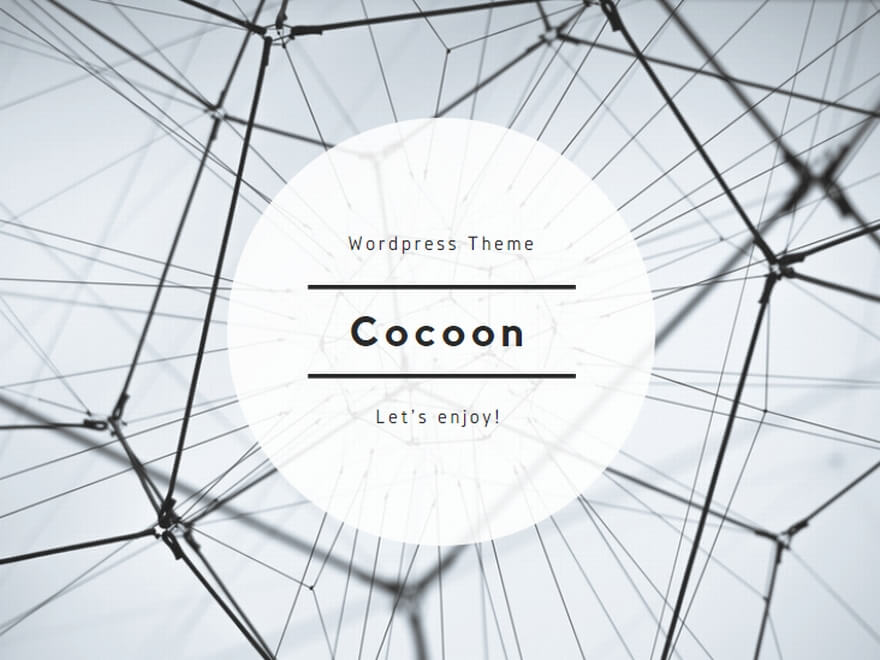レイアウト確認他のための記事です。ここで h1, h2, h3, h6, p, img を確認します
レイアウトの説明
各タグの使い方
次のように使い方を決めました
- h1: タイトル
- h6: タイトルの下に、記事の説明的なものを書くために使用する
- h2: 記事中の章のタイトル
- h3: 小さな見出し
- h3: サイドバーなどの大きい見出し
- h4: サイドバーなどのカテゴリなど
章の中に h3 が来た場合の確認
ここに文章が入る
p タグが連続した場合の見え方の確認。
pタグ内の折り返し。
もしかして、pタグ内だと折り返されないかも。
h3 タグの開始
ここの次から新しい章が始まる
画像の確認
ここでは、画像を確認します。

キャプションのテスト
げ、キャプション書くと画像の下に出る?
引用(blockquote)
引用のデザイン
CSS Block Quotation Examples
ここに引用する文を書きます。
最後に
h5が余っているから、なにか後書き的なところに使ってみる?
h2 だと強調されすぎるので、最後は違うスタイルを入れてもいいかも。
いじょ。
以下テキストを貼っておく
<h6>レイアウト確認他のための記事です。ここで h1, h2, h3, h6, p, img を確認します</h6> <h2>レイアウトの説明</h2> <h3>各タグの使い方</h3> 次のように使い方を決めました <ul> <li>h1: タイトル</li> <li>h6: タイトルの下に、記事の説明的なものを書くために使用する</li> <li>h2: 記事中の章のタイトル</li> <li>h3: 小さな見出し</li> <li>h3: サイドバーなどの大きい見出し</li> <li>h4: サイドバーなどのカテゴリなど</li> </ul> <h3>章の中に h3 が来た場合の確認</h3> ここに文章が入る p タグが連続した場合の見え方の確認。 pタグ内の折り返し。 もしかして、pタグ内だと折り返されないかも。 <h3>h3 タグの開始</h3> ここの次から新しい章が始まる <h2>画像の確認</h2> ここでは、画像を確認します。 <img class="size-full wp-image-110" src="http://ikubo.jp/tech/wp-content/uploads/2018/11/WillLine3_20180828_-2.jpg" alt="will line picture" width="640" height="480" /> 「キャプションのてすと」 げ、キャプション書くと画像の下に出る? <h2>最後に</h2> h5が余っているから、なにか後書き的なところに使ってみる? h2 だと強調されすぎるので、最後は違うスタイルを入れてもいいかも。 いじょ。